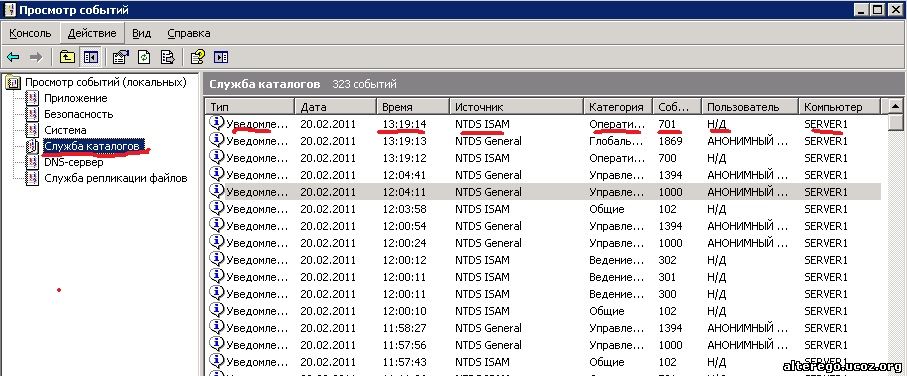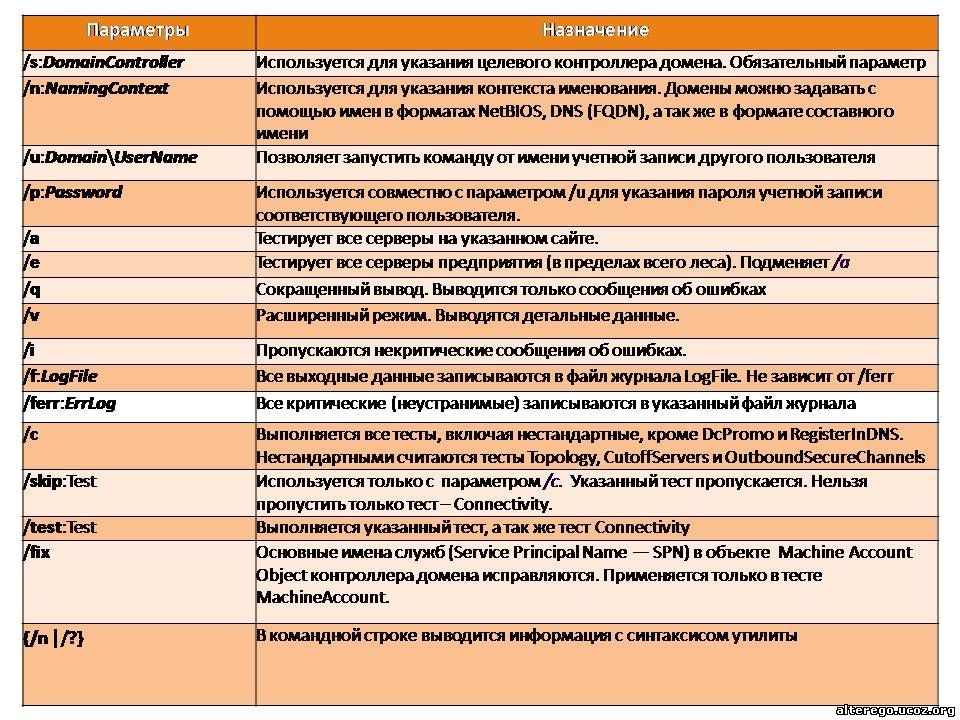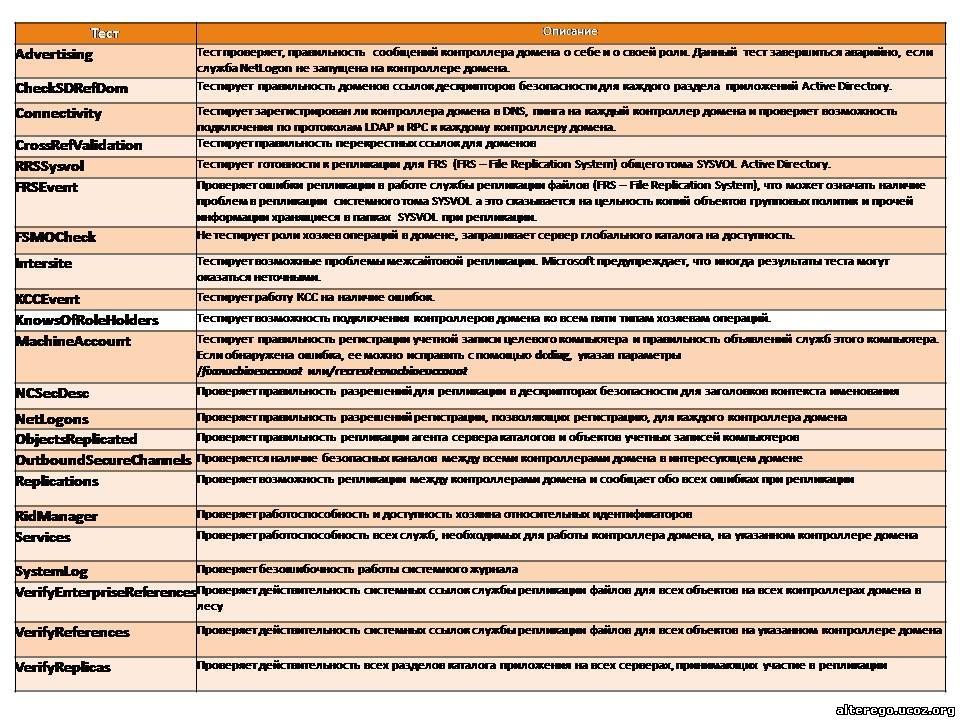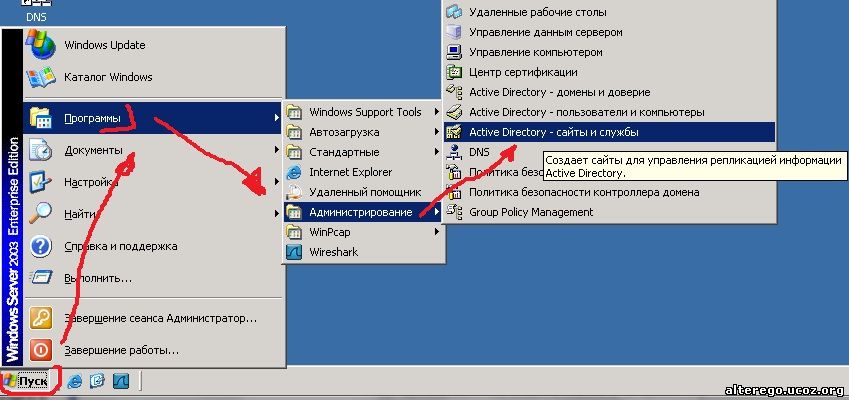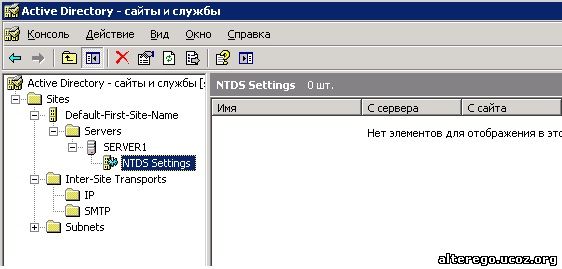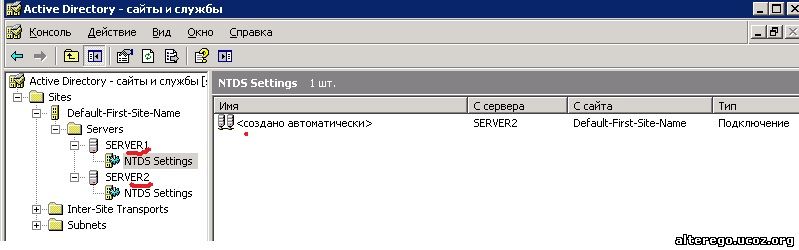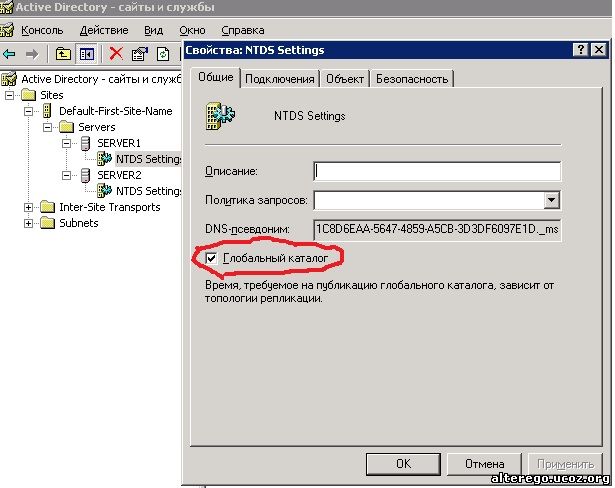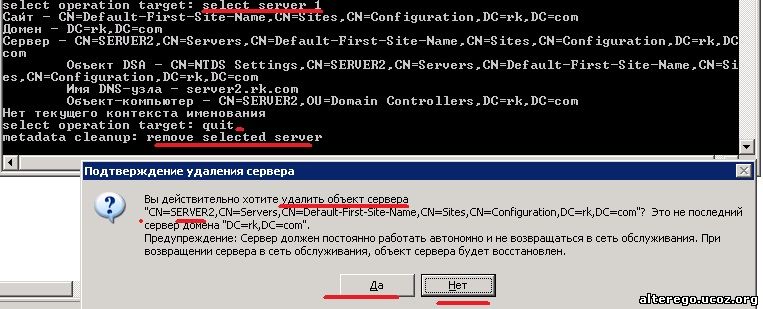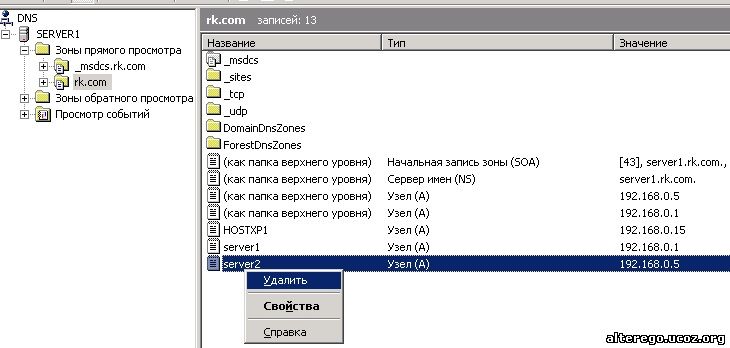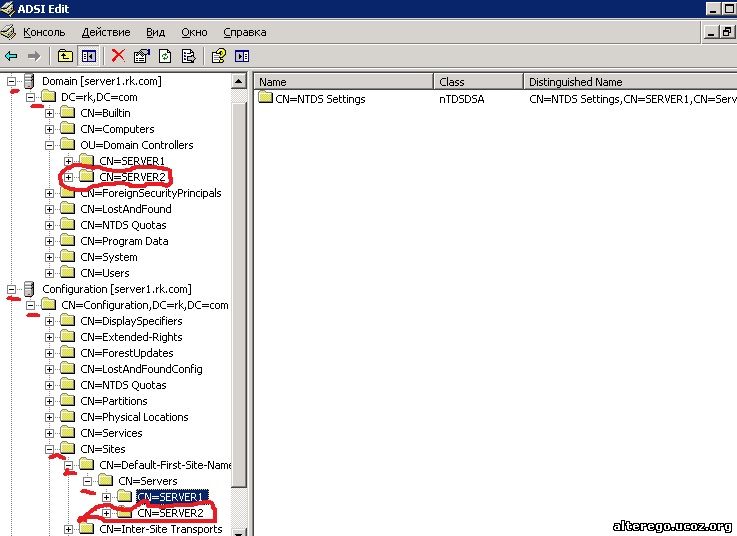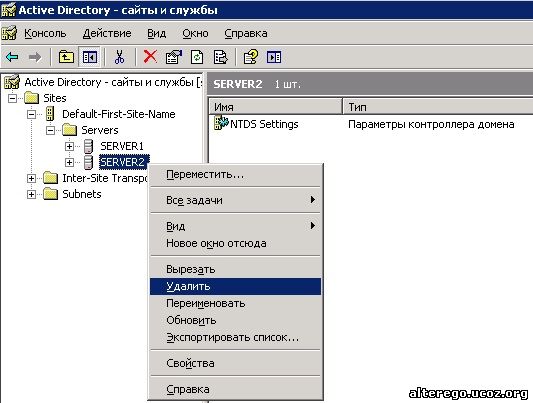Устранение неполадок в процессе установки Active Directory При установки или при удаление неудачной установки службы каталога Active Directory иногда возникают проблемы. Не полный, но самый типичный перечень возникающих проблем при установки или удалении приведен ниже: - Не удается подключится к серверу, с которого производится установка (это обычно связанно с тем что необходимое имя DNS еще не прописалась).
- Имя домена, указанное при аутентификации (входе в систему, регистрации) оказывается недоступным или неправильным.
- Имя пользователя и пароль указанные при входе в систему (регистрации) оказываются неверными.
- Неправильная настройка DNS.
- После удалении службы Active Directory ее данные не удаляются,
- Etc....
Однако что бы решать данные проблемы возникшие при нашей установки или удалении службы каталога Active Directory, а так же решении всяких неполадок разработчики Windows Server предусмотрели следующие инструменты диагностики которые мы приводим ниже: - Журнал службы каталога;
- Netdiag.exe - утилита предназначенная для тестирования сети;
- Dcdiag.exe - утилита предназначена для диагностики контроллера домена;
- Dcpromoui.log, Dcpromos.log, Dcpromo.log - файлы созданные системой;
- Ntdsutil.exe - утилита предназначенная для диагностики Active Directory.
Пожалуй пока достаточно утилит и лог файлов. Рассмотрим данные файлы и утилиты более подробнее. Нахождение и устранение дефектов установки и настройки Active Directory с помощью журнала службы каталога. Что бы открыть журнал службы каталога необходимо зайти в - Пуск/Администрирование/Просмотр событий. Откроется окно показанное на рисунке 1. 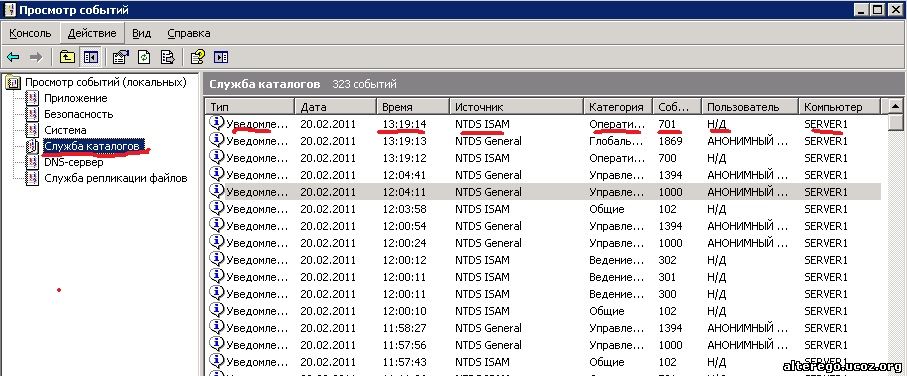
Рисунок 1. В этом окне, вернее в левой части этого окна а вернее оснастки выбираем - "Служба каталога", а в правой стороне смотрим события которые произошли в нашей службе каталога. - Уведомления - записанные в журнале сопровождаются пиктограммами с буквой i и имеют синий цвет как показано на рисунке 1.
- Предупреждения - обозначаются желтым треугольником со знаком ! внутри.
- Ошибки - отмечаются в журнале красным кругом с буквой X внутри.
Для получения более детальной информации об каком нибудь событии из журнала необходимо дважды щелкнуть по интересующему событию мышкой, что бы получить более детальную информацию. Конечно... в этом журнале больше всего на что необходимо обращать внимание это на записанные в журнале ошибки и предупреждения, и на основе этой информации попытается устранить данные ошибки если они критически влияют на нашу службу каталога Active Directory. Как видно на рисунке 1 в правом окне оснастки события выдоятся с указанием "Тип" - а, то есть что это за событие (уведомление, предупреждении или ошибка). Далее следует столбцы с указанием даты и времени произошедшего события. Следующий столбец "Источник" указывает нам кто сгенерировал это событие не взирая что это за событие то есть ошибка, предупреждение или уведомление. Далее следует столбец "Событие" в котором указывается - Код (ID) события. По этому коду мы можем искать необходимую информацию на сайтах микрософта или в интернете если что либо нам непонятно. Остальные поля оснастки думаю понятны... Устранение проблем с помощью Netdiag.exe Данная утилита предназначена для тестирования сети или ее полное название - Network Connectivity Tester. Netdiag.exe устанавливается так же как описано здесь, то есть она часть Windows Suport Tools. Не пугайтесь этого названия, потому как это просто некоторые дополнительные программы (которые устанавливаются отдельно, а не по умолчанию) поддержки Windows. Работу данной утилиты ее синтаксис описаны в статье на сайте здесь. Хочу еще раз напомнить что утилита Netdiag.exe запускает ряд тестов в результате которого устанавливается состояние сетевого клиента, и таким образом выясняются проблемы со связью или сетевыми соединениями. Данной утилитой Netdiag необходимо воспользоватся сразу как у вас появились подозрения на проблемы с сеть. В самом общем случае необходимо запустить Netdiag /debug. После завершения работы утилиты в командной строке появится результаты. Устранение неполадок с помощью утилиты Dcdiag.exe Утилита Dcdiag (Domain Controller Diagnostic tool) предназначена для диагностики контроллера домена. Данная утилита так же относится к утилитам Windows Suport Tools и по умолчанию не устанавливается. Как ее установить описано здесь. Dcdiag.exe анализирует состояние контролеров домена в лесу или в масштабе всего предприятия и составляет отчет о найденных проблемах. Утилита запускает ряд тестов (около 20) которые проверяют различные области Active Directory. При использовании данной утилиты пользователь должен указать лишь тот контроллер домена который необходимо протестировать. Под контроллер домена который надо протестировать, надо понимать все контроллеры домена предприятия или сайта, или отдельно взятый контроллер домена, а так же среди них могут быть и те на которых находятся раздел каталога. Утилита может работать в двух режимах - стандартном и расширенном. В стандартном режиме выходные данные ограничиваются подтверждением исполнения тестов (прошел или не прошел). В расширенном режиме выводятся все собранные данные для каждого теста. Утилита Dcdiag.exe работает в режиме - "только чтение", поэтому она никак не влияет на тестируемые объекты. Один из тестов данной утилиты позволяет проверить возможность подключения контроллера домена к сети - именно с этим связанно одна из проблем наиболее часто встречающихся при установки Active Directory. При успешном прохождении теста на соединение говорит нам что мы смело можем считать что: - имена DNS указанного сервера зарегистрированы;
- к серверу можно подключится по протоколу IP через IP адрес, LDAP или удаленный вызов процедур (RPC).
Полный синтаксис утилиты Dcdiag.exe выглядит следующим образом: Dcdiag /s:DomainController [/n:NamingContext] [/u:Domain\UserName /p:{*| Password | ""}] [{/a | /e}] [{/q | /v}] [/1] [/f:LogFile] [/ferr:ErrLog] [/c [/skip:Test]] [/test:Test] [/fix] [{/h|/?}] Все параметры утилиты Dcdiag.exe показаны в таблице 1. Таблица 1. 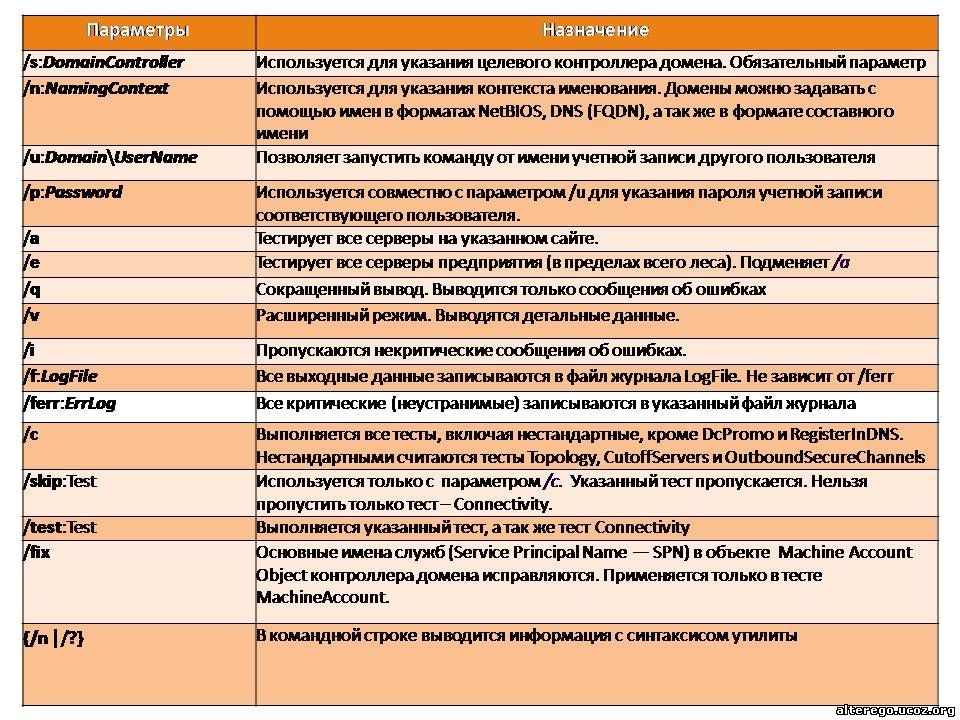
Тесты которые запускает данная утилита показаны в таблице 2. Таблица 2. 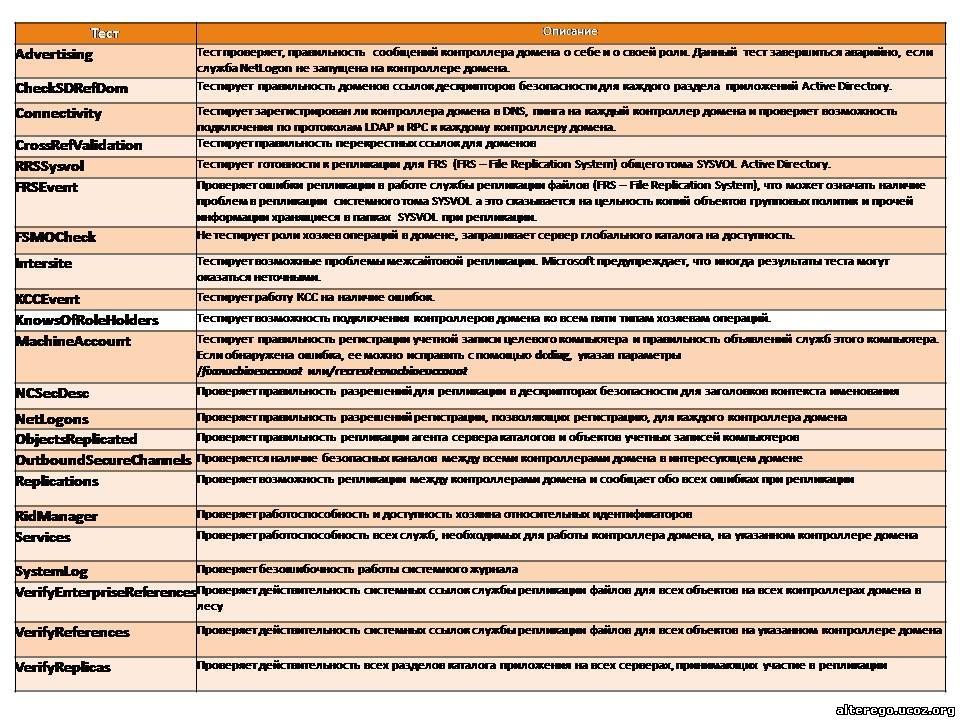
К промеру, для того что бы проверить контроллер домена на его возможность установления соединения необходимо в командной строке набрать dcdiag /s:имя контроллера домена /test:connectivity и нажать на клавишу Ввод. Устранение неполадок с помощью файла журнала Dcpromo. Во время установки Active Directory в Windows Server 2003 создаются файлы журнала Dcpromo. То есть при установки Active Directory при помощи мастера установки в папке %Systemroot%\debug создаются сразу несколько журналов, а именно: - Dcpromoui.log
- Dcpromos.log
- Dcpromo.log
В данных журналах записывается информация о процессах установки и удаления Active Directory, а так же о связанных с ними службами. Журнал Dcpromoui.log В файле Dcpromoui.log записывается весь процесс установки и удаления Аctive Directory, с точки зрения графического интерфейса (то есть процесса инсталляции посредством мастера установки). И начало записи в журнал Dcpromoui.log начинается с момента когда мы запустили "Мастер установки Active Directory", и продолжается до момента когда у нас на экране не появится страница мастера с итоговыми сведениями. Будет ли процесс инсталляции доведен до конца или прерван по какой - то причине это не имеет значение. Если процесс инсталляции или удаления Active Directory завершился неудачей, в журнале сразу записывается подробные сведения об ошибке прослужившей причиной сбоя. В данном журнале так же записывается и удачное инсталляция или удаление. В общем случае в файл (журнал) Dcpromoui.log записывается следующая информация: - имя исходного контроллера домена при репликации;
- разделы каталога реплицированные на целевой сервер;
- количество реплицируемых элементов в каждом разделе каталога;
- службы настроенные на целевом контроллере домена;
- элементы списка управления доступом (ACEs - Acccess Control Entres), установленных для реестра и файлов;
- каталоги Sysvol;
- сгенерированные в процессе ошибки;
- настройки, выполненные администратором в процессе инсталляции или удаления.
Журнал Dcpromos.log Файл аналогичен файлу описного выше, то есть файлу Dcpromoui.log, но в отличие от последнего файл Dcpromos.log создается во время настройки в режиме графического интерфейса в процессе назначения контроллера домена под управлением Microsoft Windows NT 3.x или Microsoft Windows NT 4, на роль контролера домена Windows 2000. Журнал Dcpromo.log В данном файле записываются настройки повышения или понижения, к примеру имя узла, путь к файлу базы данных Active Directory, данные по временной синхронизации информации об учетной записи компьютера. Так же в файле или журнале Dcpromo.log отслеживается и фиксируется создание базы данных Active Directory и деревьев Sysvol. Так же здесь же фиксируется установка модификация и удаление служб. Сам файл создается во время установки Active Directory с помощью "Мастера установки Active Directory" Для того что бы посмотреть содержимое данных журналов достаточно зайти в %Systemroot%\Debug и открыть для просмотра и изучения необходимый файл если это необходимо. Устранение неполадок с помощью Ntdsutil.exe - утилита диагностики Active Directory. Данная утилита является утилитой командной строки в которой имеются функции управления Active Directory. По умолчанию данная утилита Ntdsutil находится в директории %Systemroot%\System32 . С помощью данной утилиты опытные администраторы удаляют данные оставшиеся после неудачного удаления из сети контроллера домена. Примечание: Использование утилиты Ntdsutil следует очень осторожно и только опытным администраторам так как ошибка в обращение с данной утилитой может привести к полной потери функциональности Active Directory. Во всяком случае, как говорится - "береженого бог бережет", перед тем как использовать утилиту Ntdsutil создайте резервную копию состояния системы. Как создается такая копия я опишу в деталях в другой статье. Но данная утилита не только способствует удалению метаданных. Если описать данную утилиту вкратце то надо написать так: Ntdsutil.exe — это утилита командной строки предоставляющее возможность управления Active Directory. С помощью данной утилиты можно осуществлять обслуживание баз данных службы Active Directory, управление и контроль над операциями с единственным хозяином, создание разделов каталога приложений, а также удаление метаданных, оставленных контроллерами доменов, роли которых были неудачно понижены с помощью мастера установки Active Directory (DCPromo.exe). Но мы здесь не будем рассматривать все возможности данной утилиты а сделаем акцент на следующем.... Когда мы решили удалить Active Directory с контроллера домена по тем или иным причинам, "Мастер установки Active Directory" удаляет конфигурационные данные относящиеся к данному контроллеру домена. Сами эти данные, представлены в форме объекта параметров NTDS, дочернего по отношению к объекту сервера (смотрите на рисунке 3). Для того чтоб взглянуть на эти объекты необходимо выполнить Пуск/Программы/Администрирование/Active Directory - сайты и службы. Смотрите рисунок 2. 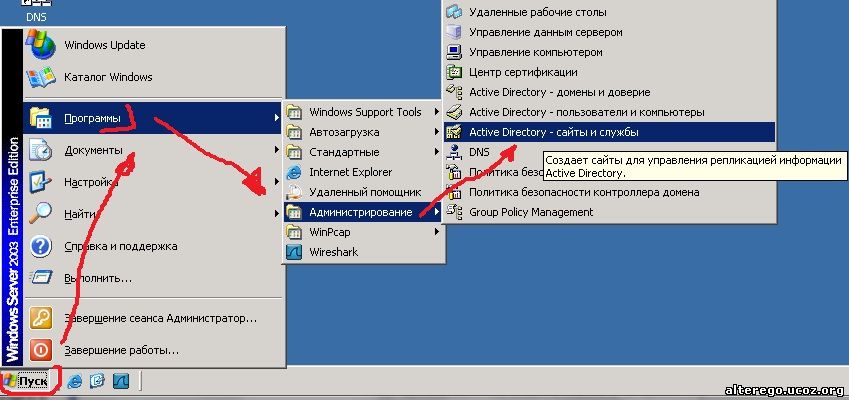
Рисунок 2. Открывается консоль Active Directory - сайты и службы показанная на рисунке 3. 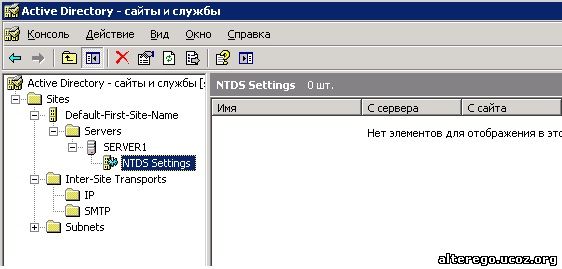
Рисунок 3. На рисунке 3 показано если у нас есть только один контроллер домена в домене. В случае если в нашем домене есть дополнительный контролер домена (что рекомендуется со всех сторон) то у нас картинка на рисунке 3 преобразуется и станет такой как на рисунке 4. 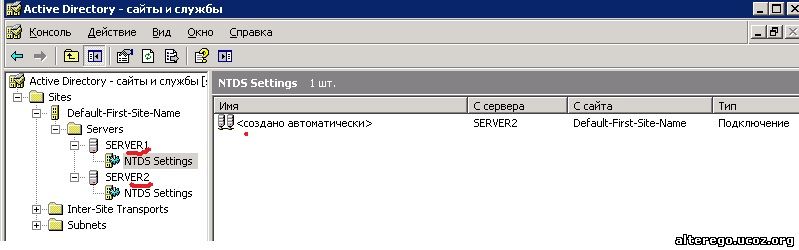
Рисунок 4. У нас два контролера домена под названием SERVER1 и SERVER2. Вроде бы похоже и SERVER1 и SERVER2, однако если зайти в свойствах NTDS Setting сервера - SERVER1 и сравним с свойствами NTDS Setting сервера - SERVER2 то можно заметить что у NTDS Setting сервера - SERVER1, на вкладке общие стоит галочка в свойствах - "Глобальный каталог" (смотрите рисунок 5), в то время как в свойствах NTDS Setting сервера - SERVER2 в поле "Глобальный каталог", такой галочки нет. 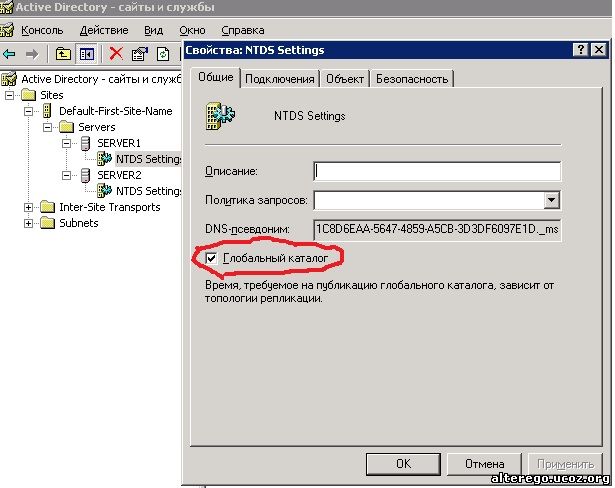
Рисунок 5. Но что то я отвлекся от того что хотел сказать,...да чуть не забыл что среди атрибутов объекта параметров NTDS нужно упомянуть такие атрибуты как данные идентификации контроллера домена его партнерам по репликации, сопровождаемые на сервере разделы каталога, так же информацию об исполнении или не исполнении роли сервера глобального каталога. Как узнать является ли контролер домена или нет сервером глобального каталога? - Вы наверное догадались изучая рисунок 5. То есть достаточно зайти на Пуск/Программы/Администрирование/Active Directory - сайты и службы. Потом стать на NTDS Setting интересующего контроллера и левым щелчком мыши открыть контекстное меню в котором выбрать "Свойства". Откроется окно показанное на рисунке 5 и в зависимости от того стоит ли галочка в поле "Глобальный каталог" или не стоит, и определяем является интересуемый контролер сервером глобального каталога или нет. У объекта - контейнера параметров NTDS могут быть и дочерние объекты, являющимися представителями партнеров по репликации контроллера домена. Но самое важное нужно запомнить что без этих данных контроллер домена не может взаимодействовать со своим окружением, и при удалении службы Active Directory объекты параметров NTDS должны удалятся вместе с ней. Если в процессе удаления Active Directory полностью удалить объекты параметров NTDS не удалось то тогда это можно сделать вручную с помощью утилиты Ntdsutil.exe выбрав функцию "Очистка метаданных" (Metedata Cleanup). Но прежде чем приступить к ручному удалению метаданных проверьте, проведен ли после удаления службы Active Directory процесс репликации. Все возможные параметры утилиты Ntdsutil приведены на рисунке 6. 
Рисунок 6. Выбирая необходимый вам параметр вас направят по соответствующему пути администрирования связанный с данным параметром . Некоторые опции недоступны, если вы выполнили обычный вход в систему. К примеру, опция Authoritative restore ("Авторитарное" восстановление) доступна, только если у вас выполнен вход в систему с помощью режима Directory Services Restore Mode (Режим восстановления служб каталога). В данной статье я не задался целю изучить все возможные опции утилиты Ntdsutil, а только показать как с помощью данной утилиты можно решить проблему с удалением метаданных. Давайте рассмотрим это на конкретном примере. Пример устранения неполадки с помощью утилиты Ntdsutil.exe Допустим вы сетевой администратор фирмы "Рога и копыта". У вас в сети два контроллера домена (что очень рекомендуется во избежание тотальных неприятностей). Допустим первый контролер домена под названием SERVER1 на котором хранится и глобальный каталог, и второй контроллер домена SERVER2 в качестве дополнительного контроллера домена rk.com. Допустим вследствие аппаратного сбоя вышел из строя контролер домена SERVER2. Допустим еще что заменить вылетевший узел не представляется возможным ( то ли нет необходимой детали или узла то ли у фирмы нет денег на приобретении необходимой вылетевшей "штучки". При просмотре журнала событий (Event Viewer) на контролере домена SERVER1 ведите что он "красный" от ошибок связанных с репликацией. Ваша задача установить новый сервер под именем SERVER2. Допустим вы нашли в чулане фирмы завалявшийся старый сервер (времен Петра 1) и решили временно на нем поднять контролер домена с именем SERVER2 что бы все было как положено. Однакооооо....при настройки вновь поднятого контроллера домена под тем же именем что и раньше - SERVER2 (что обязательно для нашей сети во избежании других "геморроев") ничегошинки не получается так как постоянно появляется сообщение что SERVER2 существует...и ничего тут не поделаешь. Но не лыком мы шиты....но давайте по порядку... Сперва мы устанавливаем на новом (вообще то исходя из нашего повествования старом сервере) SERVER2, как положено операционную систему, в нашем случае это Windows Server 2003. Далее поднимаем его до уровня контроллера домена (дополнительного контроллера домена) то есть устанавливаем Active Directory. Но при настройки дополнительного контроллера домена на SERVER2, как уже говорилось у нас появляется сообщение типа - что такой контроллер домена уже существует. После того что сетевой админ долго бился головой о стенку что бы понять что это за "хренотень"... вдруг вспомнил об утилите Ntdsutil. Оставляем пока в покое SERVER2 и направляемся сдвинув зло брови к SERVER1. Заходим естественно на SERVER1 с правами администратора...дабы знал он кто тут хозяин. Далее открываем командную строку и пишем Ntdsutil и нажимаем Ввод или Enter. На экране появится такая картина показанная на рисунке 7. 
Рисунок 7. Далее после этого предложения ввода утилиты Ntdsutil вводим metadata cleanup и снова давим на Ввод. Смотрите рисунок 8. 
Рисунок 8. Появляется приглашение опции metadata cleanup. После данного приглашения вводим параметр или опцию connections и снова жмем Ввод. Смотрите рисунок 9. 
Рисунок 9. После приглашения connections вводим connect to server server1 снова жмем Ввод. Смотрите рисунок 10. 
Рисунок 10. После того как мы привязались к SERVSR1, после приглашения server connection вводим quit и давим на ввод. После этого мы снова оказываемся в начале то есть к приглашению по очистке метаданных - metadata cleanup. Вводим select operation target, смотрите рисунок 11. 
Рисунок 11. После приглашения select operation target вводим list domains и жмем ввод. Появляется картинка показанная на рисунке 12. Исходя из наших начальных данных у нас должен быть один домен, что утилита и показывает его под номером (0). Если у вас больше доменов то вы должны запомнит номер под какими выводится интересующий вас домен. Смотрите рисунок 12. 
Рисунок 12. Далее выбираем интересующий на домен учитывая его номер показанный нам данной утилитой. Для этого вводим select domain 0, и давим на ввод. Картинку не привожу, но после вновь появившегося приглашения вводим List sites. Смотрите рисунок 13. 
Рисунок 13. Как видно из рисунка 13 утилита показала наши сайты и его номер. В нашем случае у нас по умолчанию один сайт с номером 0. Вводим после приглашения select site 0 и давим ввод. Далее после приглашения вводим list servers in site и снова на ввод, смотрите рисунок 14. 
Рисунок 14. Снова учитывая наши исходные данные, а именно что у нас в сети два сервера а именно SRVER1 и SERVER2 то как видим из рисунка утилита не соврала. Так как у нас проблемы в сети с SERVER2 то запоминаем его номер. В нашем случае это номер 1. Далее выбираем нужный нам сервер что что бы удалить не нужные нам данные касающегося SERVER2, которые мешают настроить в сети SERVER2. Для этого вводим select server 1 и давим ввод. После того как указали утилите с каким сервером надо работать набираем quit и снова на экране появится приглашение на очистку метаданных. И последнее. После приглашения на очистку метаданных набираем remuve selected sever и давим на ввод. Появляется сообщение ...вы трепетно его читаете и после того как прочли принимайте решение удалить или нет необходимый объект. Смотрите рисунок 15. 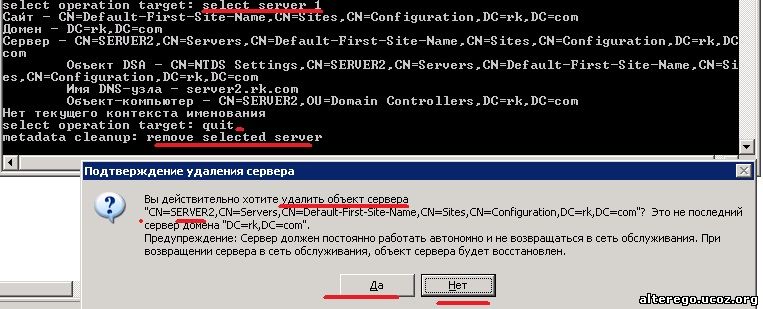
Рисунок 15. В нашем случае исходя из начальных данных сетевой админ принимает решение удалить объект SERVER2 на контроллере SERVSR1 так как он не позволяет настроить вновь поднятый SERVSR2. Далее сетевой админ закрывает утилиту набрав quit и дважды нажав на ввод. Итак сетевой админ удалил объекты параметра NTDS. Но это оказалось недостаточно. При настройке SERVER2 снова появляется сообщение что такой контроллер домена существует. Тут сетевой админ хватается за штатный пистолет....но подводя его к виске вспоминает что свидетельство о существование SERVER2 есть еще и в DNS....но и в базе базе данных. Оставив на минуту пистолет в строну админ открывает консоль DNS. Как открыть эту консоль думаю что читатели знают, если нет на данном сайте есть вся необходимая информация по DNS. Итак админ открывает консоль DNS, смотрите рисунок 16. 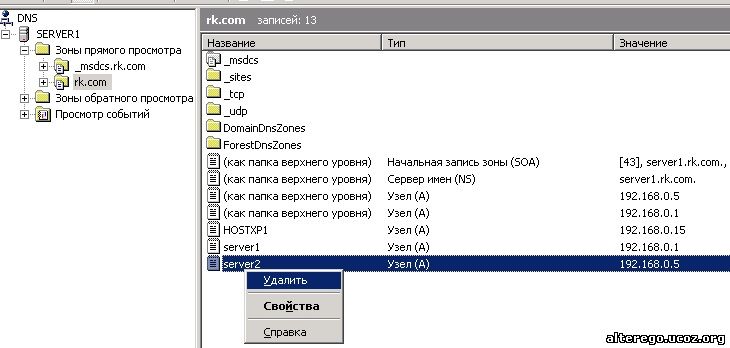
Рисунок 16. Далее становимся на домен (в нашем случае это rk.com) и в правом окне консоли находим запись типа А (запись хоста) с IP адресом SERVER2 и удаляем ее. Закрываем консоль DNS. Осталось почистить еще одно место. Выберите Пуск/Выполнить/ и там наберите ADSIEdit.msc и нажмите на ввод. Откроется консоль ADSIEdit показанная на рисунке 17. 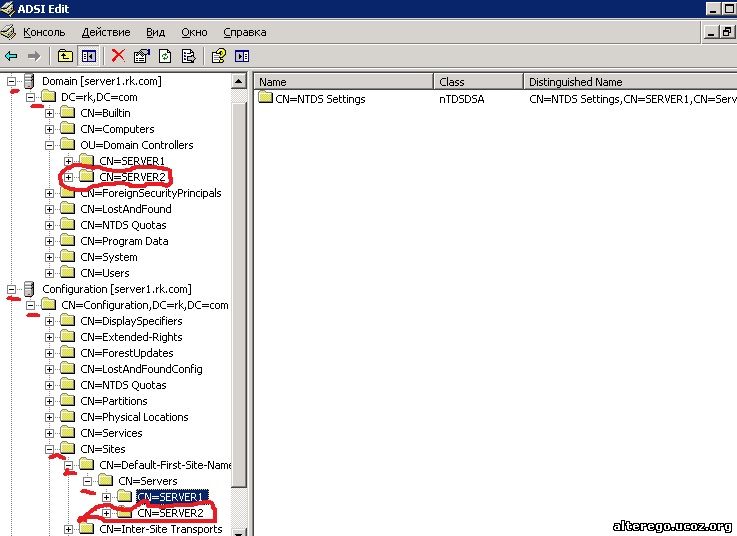
Рисунок 17. Вот и здесь нам придется кое что почистить, а именно раскрываем дерево консоли Domain\DC=rk, DC=com\OU = Domains Controllers. Щелкнув на объекте CN = SERVER2 удалите этот объект...и таким образом избавитесь от SERVER2 в контексте именования домена Active Directory. Это подчеркнуто красным на рисунке 17. Но это не ффФссёёёё....далее раскрываем Configuration\CN = Configuration, DC=rk, DC=com\CN = Sites\ CN = Default-Frist-Site-Name\CN = Servers и в этом контейнере так же удаляем объект СN = SERVER2. Теперь в контексте именования для конфигурации нет объекта SERVER2. фффФФФФуууу....кажись все. Теперь вы удалили с основного контроллера домена, в нашем примере SERVER1 все ссылки на SERVER2. Далее подходим к SERVER2 и конфигурируем его надлежащим образом так как больше сообщений типа - SERVER2 есть - у нас не появятся. Именно так надо чистить Active Directory при потери любого контроллера домена в нашей сети. Вот теперь кажись все что я хотел сказать про данную утилиту. Если что забыл напомните. Но это еще не коней данной статьи. Удаление объекта контроллера домена. Для того что бы удалить объект контроллера домена необходимо проделать следующие манипуляции.... 1. Откройте консоль Active Directory - сайты и службы. Для этого зайдите в Пуск/Администрирование/Active Directory - сайты и службы. 2. В открывшейся консоли Active Directory - сайты и службы раскройте контейнер Сайты (Saites), и после найдите объект искомого сайта в котором расположен интересующий нас сервер. В нашем случае учитывая пример описанный выше это будет SERVER2. 3. Становимся на интересующий нас сервер и правой кнопкой мыши открываем контекстное меню в котором выбираем пункт - Удалить. Вуаля! Смотрите рисунок 18. 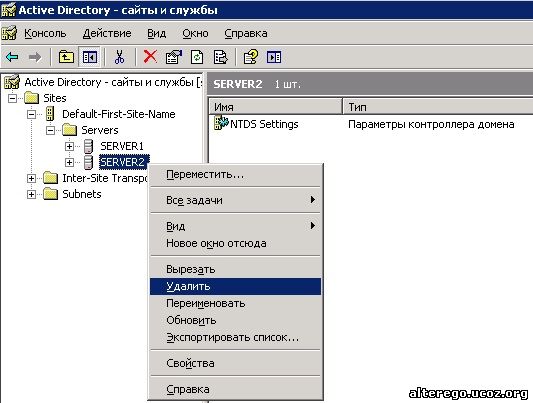
Рисунок 18. Следует указать две основные причины по которым данный процесс может завершится неудачно - В случае вывода сообщения о том что в составе сервера - контейнера содержатся другие объекты. Для того что бы процесс прошел успешно остановите соответствующие службы и повторите процесс удаления снова.
- В случае вывода сообщения о невозможности удаления объекта NTDS параметров - проверьтесь может вы по ошибке пытаетесь удалить активный контроллер домена.
Во всех остальных случаях удаление должно пройти успешно.
|